更改适配器选项在哪里 win10如何更改网络适配器选项
更新时间:2023-12-06 09:56:57作者:xiaoliu
在Windows 10操作系统中,更改网络适配器选项是一个常见的需求,无论是为了提升网络速度、解决连接问题,还是为了调整网络设置,我们都需要知道如何在Win10中找到并更改适配器选项。网络适配器选项可以帮助我们管理网络连接和通信,以确保我们能够获得稳定和高效的网络体验。在本文中我们将介绍在Win10中如何找到并更改网络适配器选项,以满足我们的需求。无论您是需要增加网络速度、改善连接质量,还是调整其他网络设置,本文将为您提供详细的指导。
方法如下:
1.点击计算机桌面左下角的开始图标打开配置菜单。
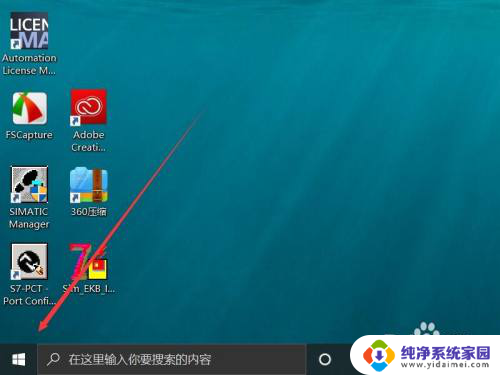
2.随后在弹出的设置菜单中点击齿轮标志按钮。
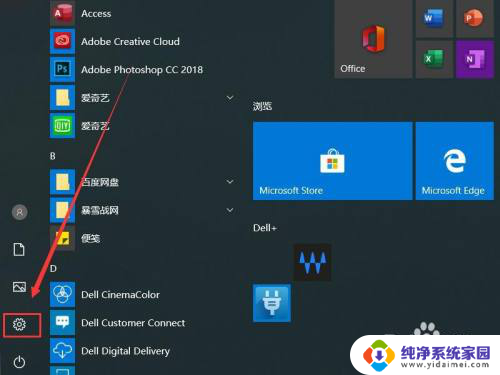
3.随后进入windows设置菜单,点击网络和internet。
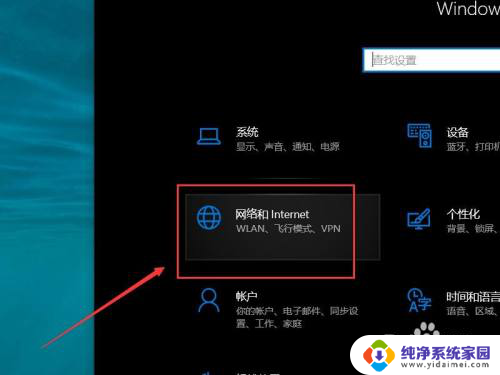
4.进入网络和internet配置界面之后点击左侧工具栏中的状态按钮。
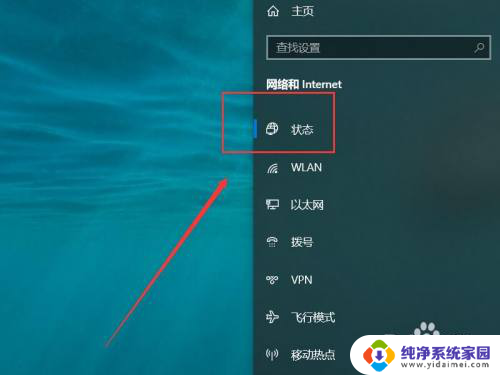
5.之后在打开的状态菜单中选择更改适配器选项即可。
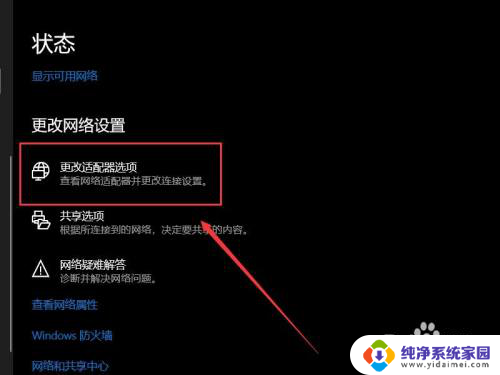
以上就是更改适配器选项在哪里的全部内容,如果您遇到这种情况,您可以按照以上方法解决,希望这些方法能帮助到您。
更改适配器选项在哪里 win10如何更改网络适配器选项相关教程
- 更改适配器设置win10 WIN10电脑更改无线适配器选项方法
- win10更改适配器选项文件夹为空 win10更改适配器文件夹没有内容
- 更改适配器设置里面没有wlan win10更改适配器设置无法连接wlan
- 找不到网络适配器的驱动程序怎么办 win10网络适配器消失
- w10无线功能在哪里启动 win10如何打开无线网适配器
- win10系统停止更新设置在哪里设置 win10系统更新选项在哪里
- 笔记本电源适配器如何打开 win10适配器打开方法
- 显示适配器没有了 win10系统无线适配器不见了怎么处理
- 电源选项在哪里win10 Win10电源选项设置在哪里
- 电脑连接wifi显示适配器未连接怎么办 win10系统下网络适配器未连接怎么解决
- 怎么查询电脑的dns地址 Win10如何查看本机的DNS地址
- 电脑怎么更改文件存储位置 win10默认文件存储位置如何更改
- win10恢复保留个人文件是什么文件 Win10重置此电脑会删除其他盘的数据吗
- win10怎么设置两个用户 Win10 如何添加多个本地账户
- 显示器尺寸在哪里看 win10显示器尺寸查看方法
- 打开卸载的软件 如何打开win10程序和功能窗口